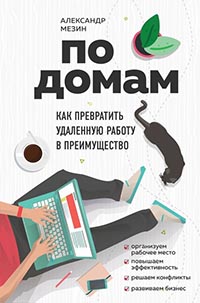Начальство хочет контролировать работающих из дома сотрудников – это понятно. Как это сделать, чтобы не дергать их постоянными звонками и письмами и не требовать ежедневных отчетов? Применить метод Канбан с карточками и досками, чтобы ни одна поставленная задача не потерялась.

Управление задачами — один из ключевых элементов построения успешной удаленной работы. Лучший вариант — когда правила и технические решения для этого предоставляет ваш работодатель. Но если этого не происходит и у вас встает вопрос личной эффективности, то вы можете сами разобраться с тем, с помощью каких инструментов можно упорядочить свою работу.
Понимать свою загрузку в данный момент и в обозримом прогнозируемом будущем, а также иметь возможность фиксировать свою деятельность и впоследствии демонстрировать процесс — это очень важные составляющие любой работы. Но на удаленке эти вещи могут стать жизненно необходимыми не только для вашей личной карьеры, но и для базового успеха любого предприятия.
Как доказать начальнику, что вы работаете
В современном менеджменте бытует ошибочное мнение, что человек в офисе, сидящий за компьютером, — работает. Как-то по умолчанию так воспринимается. На результат смотрят уже во вторую очередь.
Существует целая когорта управленцев, которая воспринимает менеджмент исключительно как слежку за офисным планктоном и регулирование вопросов с перестановкой столов в опенспейсе. Возможно, вы работаете именно с такими людьми. Плохо, если так, но это абсолютно нормальная с точки зрения статистики ситуация.
Совсем крайние случаи подобного менеджмента встречаются редко, но, так или иначе, многие управленцы испытывают дискомфорт просто от того, что теряют сотрудников из виду. Обычно, когда таких людей ставят управлять удаленной командой, у них просто срывает крышу. Тогда в ход идут постоянно работающие веб-камеры, запись всего ввода с клавиатуры, отслеживание посещения сайтов и необходимость писать подробные отчеты каждую неделю или даже каждый день.
Бороться с подобной ситуацией помогает документирование всех действий и ведение карточек с задачами в любой доступной для этого программе. Можно даже таблички в экселе сделать, если специальной программы нет и нет желания ее устанавливать.
Удобные инструменты управления задачами
Trello — очень простой, интуитивно понятный, визуально привлекательный и бесплатный инструмент, который можно использовать как для организации вашего Канбан-процесса, так и для ведения отношений с заказчиками и клиентами или для отслеживания ваших персональных и семейных дел. При этом, если хорошо разобраться в его работе, в Trello можно построить почти любую среду для коллективного отслеживания задач, причем при помощи бесплатных функций этого таск-менеджера.
А еще к Trello можно подключить календарь. Если вы будете создавать задачу с привязкой по времени, она автоматически будет делать событие в календаре и напоминать вам о нем.
Если вы никогда не сталкивались с системами управления задачами и не очень хотите в них разбираться на данном этапе, то начните с написания в блокноте того, что будете делать сегодня, с последующим вычеркиванием тех пунктов, которые выполнили.
Канбан — этот очень простой способ описать и организовать практически любой процесс, будь то производственная линия по сборке автомобиля или сложная командная работа по созданию приложения для свиданий. Подойдет он и для организации вашего рабочего времени.
Канбан в переводе с японского означает "рекламный щит, вывеска". В очень простом виде это таблица из четырех столбцов.
- "Бэклог", или "котел" — общий список задач.
- "Сделать", или "to do" — то, что необходимо выполнить в ближайшее время.
- "В процессе" — задачи, которые в данный момент находятся в процессе выполнения.
- "Сделано" — то, что уже выполнено.
Реализовать Канбан-структуру можно при помощи специальных программ, стикеров на доске или таблицы в Excel, главное — обеспечить основную функцию Канбан-системы: возможность двигать задачи из столбца в столбец. А теперь подробнее о том, по какому принципу, откуда и куда их двигать.
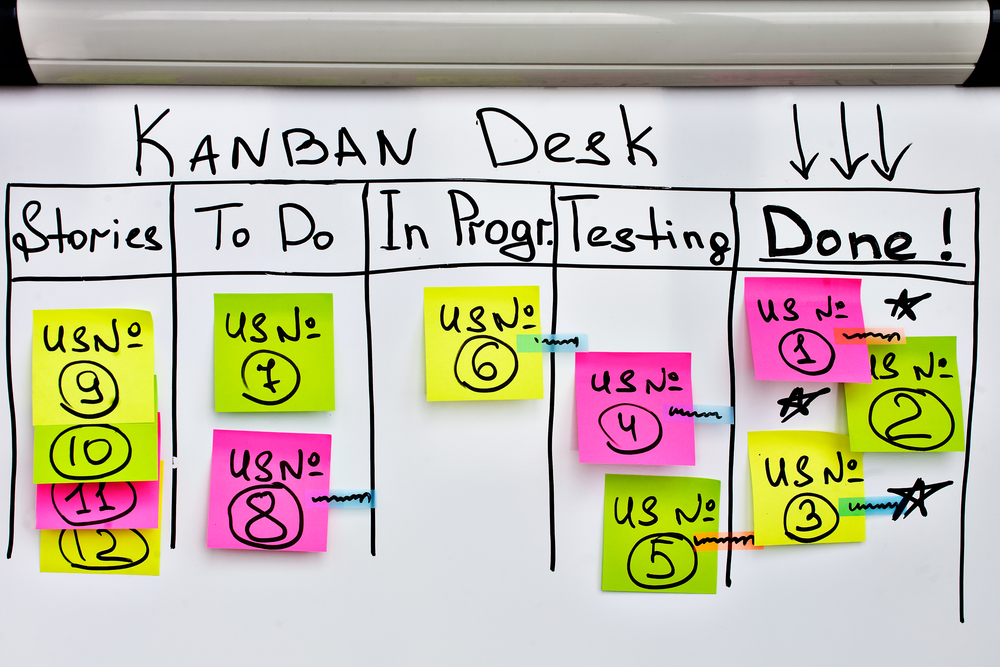
Как показать коллегам, чем ты сейчас занят
Бэклог, или котел, — это крайний левый столбец. В него вы заносите абсолютно все задания, которые к вам поступают. Бэклогом его обозвали разработчики программного обеспечения, а котлом, наверное, повара (но это не точно).
Суть его в том, что сюда сыплются все появляющиеся задачи, это их сортировочный пункт. Идеально будет, если вы сможете держать задачи в этом списке упорядоченными сверху вниз по степени важности.
"Сделать", или "to do" — это список дел на день. Каждое утро вы выбираете из бэклога те задачи, которые планируете сделать в течение дня. Вы перемещаете задачи в этот список и упорядочиваете их в соответствии с вашим планом так, чтобы первая задача, которую вы будете делать, была в самом верху. Логично, что в этом списке не может быть задач больше, чем в бэклоге.
"В процессе" — это список всех задач, которыми вы занимаетесь в данный момент. В строгих реализациях Канбана при командной работе специалистам запрещается держать в этом списке больше одной-двух задач.
Обычно рекомендуется держать здесь только те задачи, которые вы действительно прямо сейчас делаете. Это позволяет не только фокусироваться на конкретных делах, зная, что делаешь именно то, что нужно делать сейчас, но и в случае коллективной работы постоянно держать в курсе коллег о том, чем ты в данный момент занят, и им не нужно отвлекать тебя с вопросами по этому поводу.
Если в нем вдруг стало больше пунктов, чем в списке "сделать" или "бэклоге", внимательно посмотрите на все столбцы, подумайте, в какой последовательности вы будете их выполнять, и перетащите задачи из списка "в процессе" в список "сделать" или "бэклог".
Как только вы доделали какую-то задачу, вы переносите ее в "сделано". Если вы ведете процесс с помощью стикеров на доске, стене и любой мебели, то с какой-то периодичностью вам нужно будет собирать стикеры из этого столбца и выбрасывать их. Но если вы пользуетесь программой, то лучше оставляйте все карточки в данном столбце нетронутыми. В определенный момент вам может понадобиться посмотреть информацию по какой-то из них.
В своей практике я добавляю еще один столбец: "информация". В нем я храню все задачи, которые были выполнены и имеют какую-то информативную ценность, из-за чего их не хочется терять. Например, такие карточки могут содержать список литературы и ссылки на конспекты в файловом хранилище.
Также помогает лучше ориентироваться в карточках маркировка их цветом. В большинстве программ такая опция есть. Если вы не используете программы, то стикеры тоже могут быть разного цвета или помечены разноцветными маркерами. При этом красный может означать и что задача срочная, и что она относится к определенному проекту или категории. Тут выбор принципа маркировки зависит только от вас и ваших предпочтений.
Таким образом, у вас перед глазами всегда будет полная и подробная картина вашей занятости как в отдельно взятый момент, так и в долгосрочной перспективе. Вы не будете терять, забывать или пропускать какие-то дела. Вы сможете довольно точно определять, в каких направлениях вы проседаете, а где сможете сдать проект раньше срока.